Como corrigir o erro de servidor interno 500 no seu site WordPress
Publicados: 2021-11-11Quando há um erro de servidor interno 500 em seu site, seu foco se concentra em apenas uma coisa: como você coloca seu site on-line novamente o mais rápido possível? Cada minuto – segundo, mesmo – que seu site está fora do ar é hora de você perder tráfego e vendas. Além disso, não é uma boa aparência para sua marca, seja você administrando uma grande empresa ou um empreendedor solo.
Além disso, um erro de servidor interno 500 que afeta seu site por várias horas (ou que acontece com frequência) pode ter um impacto negativo no seu ranking de SEO. Um site que fica fora do ar por apenas alguns minutos pode nem ser reconhecido pelo Google como estando offline – não há problema nisso. No entanto, um site que está fora do ar por várias horas informa ao Google que há um grande problema que precisa ser resolvido, o que pode prejudicar sua classificação.
Obviamente, todos querem evitar o erro interno do servidor 500 e, quando ocorrer, corrigi-lo o mais rápido possível. Este artigo deve ajudar!
O que é o 500 Internal Server Error?
De acordo com a Internet Engineering Task Force, um erro de servidor interno 500 é definido como “um código de status [que] indica que o servidor encontrou uma condição inesperada que o impediu de atender à solicitação”. Quando você acessa um site, seu navegador envia uma solicitação ao servidor, que é onde o site está hospedado. O servidor processa a solicitação e, em seguida, envia de volta os recursos (CSS, HTML, PHP, etc.) e um cabeçalho HTTP, que inclui um código de status. O código informa sobre o status da solicitação – 200 significa que está tudo bem, enquanto 500 significa que algo está errado.
Existem vários códigos de status de nível 500 diferentes, incluindo 501, 502, 503 e assim por diante. Cada um tem seu próprio significado. Um código de status 500, o que estamos discutindo neste artigo, significa que o servidor encontrou algo que o impede de atender à solicitação. Dependendo do servidor, você pode obter mais códigos para reduzir o problema, como 500.12, o que significa que um aplicativo está sendo reiniciado no servidor, ou 500.13, o que significa que o servidor está muito ocupado.
Como é um erro de servidor interno 500?
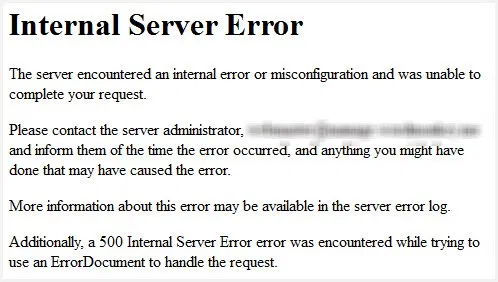
Fonte: WordPress.org
Um erro de servidor interno 500 pode aparecer de várias maneiras, incluindo:
- 500 Erro
- 500 Erro interno do servidor
- 500 – Erro interno do servidor
- No momento, não é possível lidar com esta solicitação. ERRO HTTP 500.
- HTTP 500
- HTTP 500 – Erro interno do servidor
- Erro HTTP 500
- Erro do Servidor Interno
- O site não pode exibir a página – HTTP 500
Algumas marcas terão uma página de erro de servidor interno de marca 500 com mensagens que escreveram e links para obter mais ajuda. Também é possível que tudo o que você veja seja uma tela branca em branco, que é mais comum ao usar o navegador Firefox ou Safari.
Causas comuns do erro de servidor interno 500
Há vários motivos pelos quais você pode estar recebendo um erro de servidor interno 500, incluindo:
- Cache do navegador
- Banco de dados corrompido
- Arquivo .htaccess corrompido
- Núcleo do WordPress corrompido ou arquivos de instalação
- Problemas no servidor de banco de dados
- Permissões de arquivo e pasta incorretas
- Problema com o limite de memória do PHP
- Plugin ou tema de terceiros
Como acessar o cliente de gerenciamento de arquivos do seu site
Muitas das soluções sobre as quais falaremos exigem login em seu cliente FTP. Um cliente FTP permite acessar e editar os arquivos do seu site WordPress sem precisar fazer login no painel do WordPress – algo que pode estar indisponível devido a esse erro interno do servidor 500. Sugerimos usar o gerenciador de arquivos do seu host – é a opção mais segura e acessível. Alternativamente, você pode usar um cliente FTP separado como o FileZilla, mas tivemos muita dificuldade para entrar, mesmo com todas as credenciais de login corretas – é muito mais infalível usar o gerenciador de arquivos fornecido pelo host. O seu ficará mais ou menos assim:
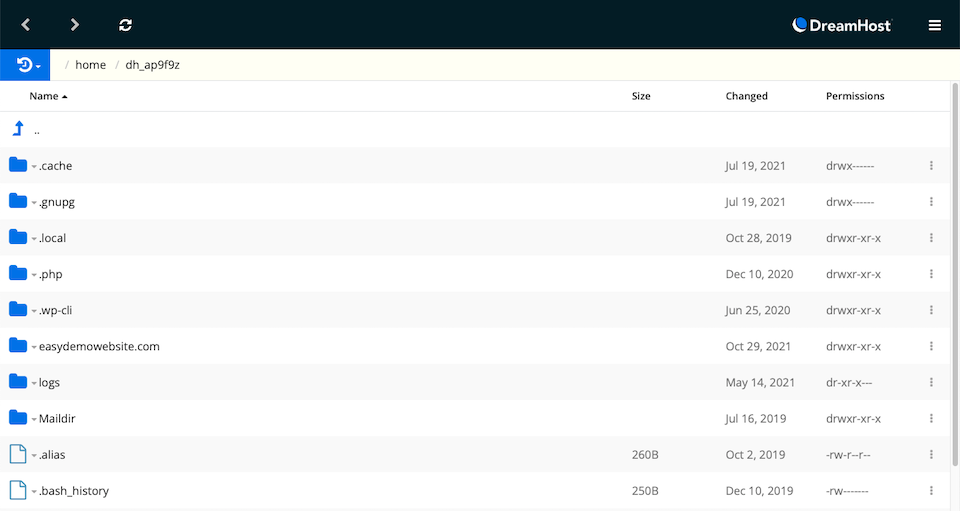
Como corrigir um erro de servidor interno 500
Há várias etapas de solução de problemas a serem executadas quando você vê um erro de servidor interno 500. Espero que um dos seguintes esclareça seu problema. Antes de fazer qualquer coisa, porém, é recomendável que você crie um backup do seu site.
Recarregue a página
A primeira coisa a tentar é recarregar a página após um minuto ou dois. Se o host ou servidor estiver temporariamente sobrecarregado, o site deve voltar rapidamente. Também não é incomum que um site fique inativo por um minuto ou mais depois de atualizar um plugin ou tema. Isso geralmente significa que o host não está configurado corretamente e há um breve tempo limite após a atualização. Muitas vezes, esse problema se corrige com uma atualização de página.
Experimente a página em um navegador diferente
Abra um navegador diferente e veja se você ainda está recebendo o erro lá. Se você está carregando a página corretamente em um navegador, mas não em outro, isso indica que é provável que seja um problema do navegador. Aguarde alguns minutos e recarregue para ver se funcionou.
Limpe o cache do navegador e exclua os cookies
Limpe o cache do seu navegador e exclua os cookies. Cada navegador tem suas próprias etapas (fáceis) a serem seguidas para esses processos, portanto, é melhor procurar as instruções do navegador que você está usando se não conseguir encontrar as opções rapidamente (a imagem abaixo mostra onde encontrar as configurações em Cromada). Reinicie o navegador e tente a página da Web novamente.
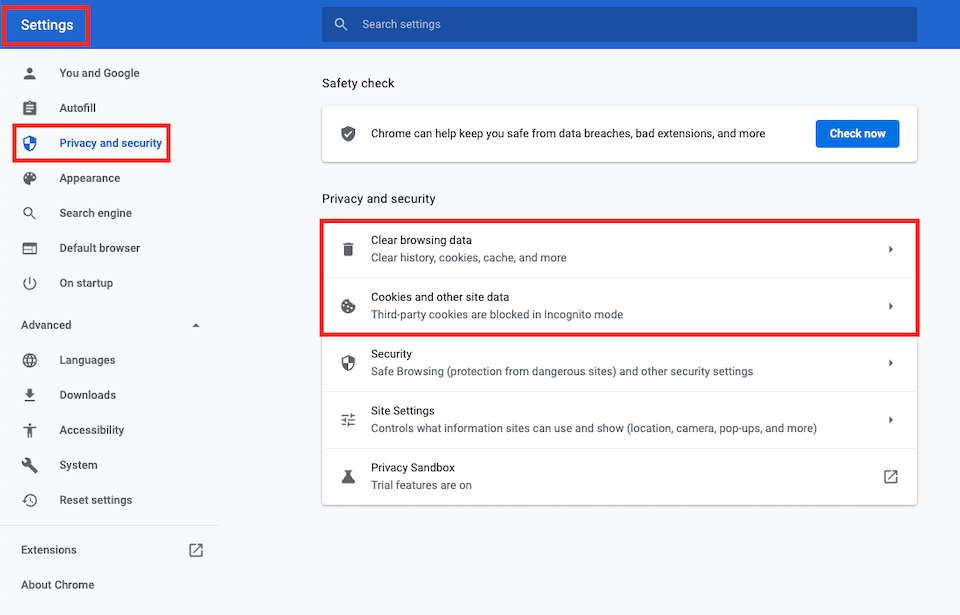
Desative seus plugins
Para ver se um plug-in está causando o problema, desative-os um por um e teste o site para ver se você ainda está recebendo o erro. Vá para Plugins na barra lateral esquerda do seu painel e clique em Desativar sob o nome do plug-in. Depois de desativar cada plugin, é uma boa ideia sair do WordPress, limpar seu cache e reiniciar a página da web.

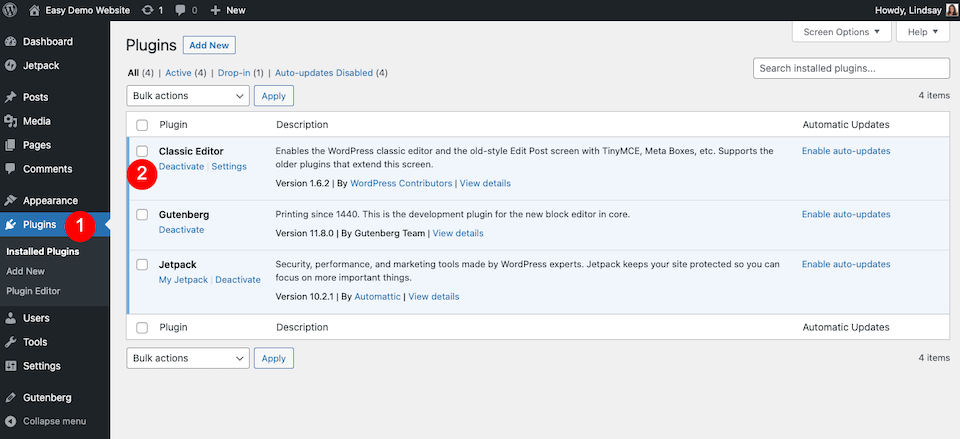
Se o erro estiver dificultando o acesso ao painel de administração do WordPress, você pode fazer login no FTP para gerenciar os plugins dessa maneira. Encontre a pasta plugins – a minha estava em wp-content e renomeie a pasta para plugins_old . Se isso resolver o problema, você sabe que um dos plugins é o culpado. Altere o nome da pasta de volta para os plug- ins originais, renomeie os plug-ins um por um e atualize seu site até que o erro seja resolvido.
Desative seu tema
Também é possível que seu tema ativo esteja causando o erro. Mude para o tema padrão do WordPress para ver se isso resolve o problema. Vá para Aparência na barra lateral esquerda do painel do WordPress e selecione Temas . Passe o mouse sobre o tema que deseja ativar e clique em Ativar , que desativará o tema atual.
Ainda não tem o tema WordPress mais recente instalado? Na página Temas , clique em Adicionar novo e procure o tema WordPress mais recente, que será nomeado com o ano atual. Passe o mouse sobre ele e clique em Instalar .

Se você não conseguir acessar seu painel do WordPress, entre no seu FTP e procure a pasta de temas. Encontre a pasta do seu tema ativo e renomeie-a, assim como você fez na etapa acima com os plugins. Se isso eliminar o erro, você saberá que é o seu tema que está causando o problema e deve escolher um novo.
Atualize o arquivo .htaccess
Não é incomum que o arquivo .htaccess do seu site WordPress seja corrompido. Para ver se esse é o problema, comece fazendo login no seu FTP. Encontre o arquivo .htaccess e renomeie-o para .htaccess_old . Recarregue seu site para ver se a mensagem de erro foi apagada. Se tiver, você sabe que o arquivo .htaccess estava causando o erro.
Vá para o painel de administração do WordPress e vá para Configurações > Permalinks . Para redefinir os links permanentes, que criam um novo arquivo .htaccess não corrompido, selecione Simples e clique em Salvar alterações na parte inferior. Em seguida, altere a estrutura do link permanente para o que quiser e clique em Salvar alterações novamente.
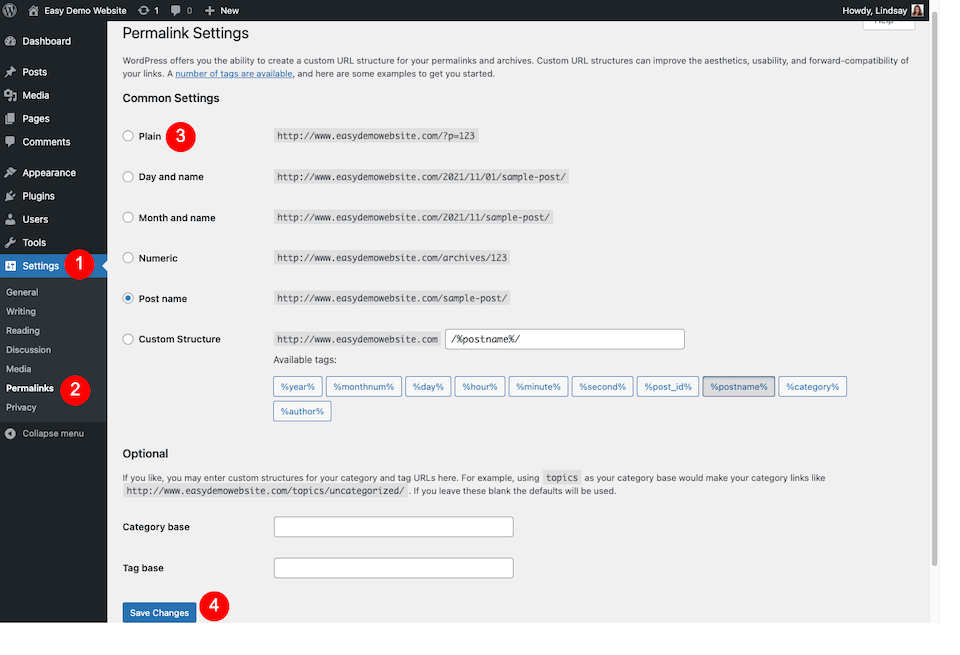
Se você ainda não conseguir acessar seu painel, passe por FTP. Abra o arquivo e certifique-se de que está assim – se não, atualize-o para se livrar de qualquer código problemático.
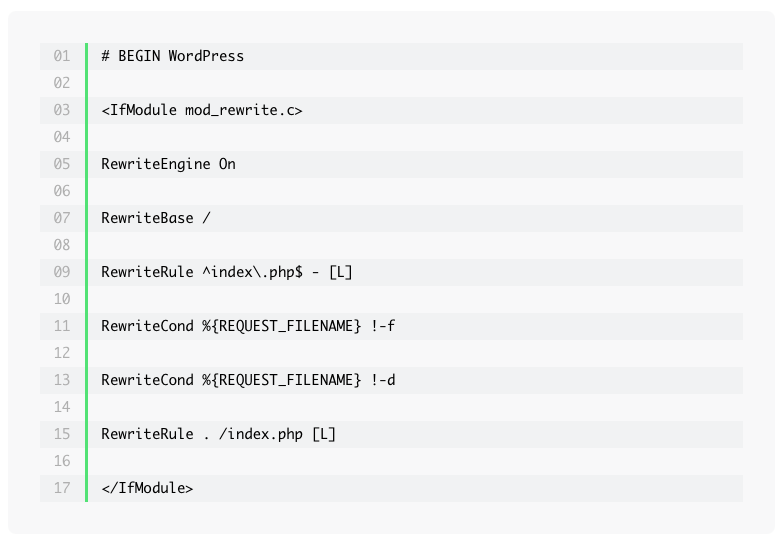
Aumente o limite de memória do PHP
Se o erro do servidor interno 500 estiver sendo causado por pouca memória, você desejará aumentar o limite de memória para ver se isso resolve. Embora você possa acessar seu FTP para fazer essa alteração, alguns hosts não permitem que os usuários alterem o limite de memória, portanto, é melhor verificar com eles primeiro e deixá-los lidar com isso para você, se puderem.
Verificar permissões
É possível que haja um erro de permissão com um arquivo ou pasta. Estas são as regras gerais a serem observadas ao verificar erros de permissão:
- Os diretórios devem ser 755 (ou drwxr-xr-x) ou 750
- Os arquivos devem ser 644 (ou -rw-rr-) ou 640
- É possível que wp-config.php seja 440 ou 400 para medidas de segurança
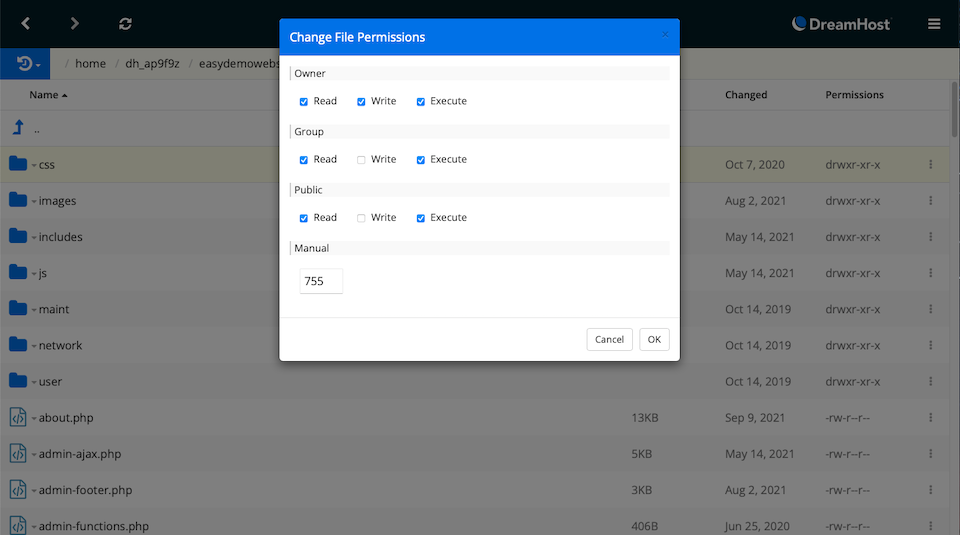
Reinstale o WordPress
Você pode reinstalar o núcleo do WordPress sem afetar o outro conteúdo do seu site. Você pode fazer isso no seu painel de administração ou por meio de FTP.
Se você conseguir acessar o painel, vá para Atualizações > Reinstalar agora . A versão mais recente do WordPress será baixada e reinstalada automaticamente.
Se você tiver que usar FTP, o processo não é muito difícil.
- Baixe a versão mais recente do WordPress aqui.
- Abra o arquivo ZIP para extrair o conteúdo.
- Na pasta descompactada, exclua a pasta wp-content .
- Em seu cliente de FTP, faça o upload para sua pasta raiz, que pode ser o nome do seu site em determinados hosts ou public ou public_html .
- Se você receber um prompt que diz algo como "O arquivo de destino já existe", opte por substituí-lo.
Seja qual for o processo escolhido - o painel de administração do WordPress ou FTP - agora você deve ter uma nova instalação do núcleo do WordPress e pode ver se isso limpou o erro 500 do servidor interno.
Verifique o servidor
Ainda recebendo a temida mensagem de erro? Dependendo do seu host, você poderá verificar os logs de erros. Isso pode indicar exatamente o que está acontecendo – como um erro de plug-in, por exemplo – para que você saiba o que corrigir para limpar o erro. Dependendo de quanto suporte seu serviço de hospedagem oferece, eles podem até cuidar disso para você.
Considerações finais sobre o erro interno do servidor 500
O erro interno do servidor 500 pode ocorrer em qualquer página do seu site WordPress, e descobrir o que está causando isso e como resolver o problema é nada menos que um mistério. De problemas de diretório raiz a um servidor problemático, não há uma resposta direta sobre o que causa esse tipo de erro.
Se tudo mais falhar, entre em contato com seu host para descobrir se ele está com problemas no servidor – o que pode significar que está no lado dele e não no seu (você também pode querer fazer isso como um primeiro passo para evitar a solução de problemas).
Também temos um artigo sobre como corrigir a mensagem “erro ao estabelecer uma conexão com o banco de dados” que você pode estar recebendo. Confira aqui.
